 Si utilizas Windows en el trabajo estarás acostumbrado a la combinación de teclas Windows + L, la manera más rápida de bloquear la pantalla para que nadie «toque tus cosas» mientras estás lejos de tu ordenador.
Si utilizas Windows en el trabajo estarás acostumbrado a la combinación de teclas Windows + L, la manera más rápida de bloquear la pantalla para que nadie «toque tus cosas» mientras estás lejos de tu ordenador.
¿Pero cómo conseguir lo mismo en Mac OS X? Hay muchas soluciones posibles y para todos los gustos.
[ad#adsense-1]
Te ofrecemos cinco métodos para bloquear la sesión y evitar sorpresas.
Opción 1: Colocar Acceso a llaveros en la barra de menú
 Para ello deberás abrir el Acceso a llaveros de Mac OS X, disponible en la carpeta Aplicaciones > Utilidades.
Para ello deberás abrir el Acceso a llaveros de Mac OS X, disponible en la carpeta Aplicaciones > Utilidades.
En Preferencias > General, marca la opción Mostrar estado en la barra de menús.
Cuando quieras ausentarte de tu mesa de trabajo, deberás acudir al icono de un candado en la barra de menú y marcar la opción Bloquear pantalla.
Opción 2: Activar esquina con salvapantallas
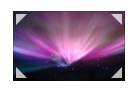 En Preferencias del Sistema > Exposé y Spaces > Esquinas de la pantalla activas, marca una de las cuatro esquinas del Escritorio con la función Iniciar salvapantallas.
En Preferencias del Sistema > Exposé y Spaces > Esquinas de la pantalla activas, marca una de las cuatro esquinas del Escritorio con la función Iniciar salvapantallas.
Cada vez que coloques el ratón en esa esquina se activará el salvapantallas, y sin la contraseña de usuario no podrás desbloquearlo.
Opción 3: Crear un script con atajo de teclado
 Para esta opción necesitas la herramienta Automator, disponible enAplicaciones. Al iniciarse, indicas Servicio. Donde dice El servicio recibemarcas la opción sin datos de entrada. El código a añadir es
Para esta opción necesitas la herramienta Automator, disponible enAplicaciones. Al iniciarse, indicas Servicio. Donde dice El servicio recibemarcas la opción sin datos de entrada. El código a añadir es
‘/System/Library/CoreServices/Menu Extras/User.menu/Contents/Resources/CGSession’ -suspend
Lo guardas con el nombre que quieras, como Bloquear Pantalla o Bloqueo Sesión.
El segundo paso es ir a Preferencias del Sistema > Teclado > Funciones rápidas de teclado y en Servicios > General, añadir un atajo de teclado al servicio que creaste antes (Bloquear Pantalla o Bloqueo Sesión).
Opción 4: Con un programa específico
Existen aplicaciones pensadas para bloquear la sesión de Mac OS X. Estos son sólo una muestra.
MacLoc: Su función es básicamente bloquear la sesión. Se activa desde la barra de menús.
Dockables: Pequeña colección de accesos directos a funciones de Mac OS X como apagar o reiniciar, vaciar la Papelera o quitar el sonido. Puedes colocarlos en el Dock o crear atajos de teclado para ellos.
Opción 5: Con un atajo de teclado
 Mac OS X tiene muchos atajos de teclado, en ocasiones desconocidos por la mayoría de usuarios. Uno de ellos esCTRL + Shift + Botón Expulsar, que sirve para apagar la pantalla.
Mac OS X tiene muchos atajos de teclado, en ocasiones desconocidos por la mayoría de usuarios. Uno de ellos esCTRL + Shift + Botón Expulsar, que sirve para apagar la pantalla.
Cuando la actives de nuevo, con el teclado o el ratón, verás la ventana para desbloquear la sesión.

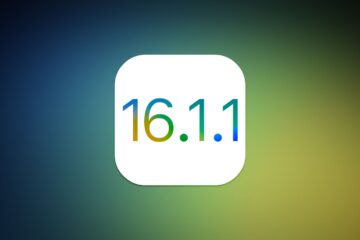

0 comentarios